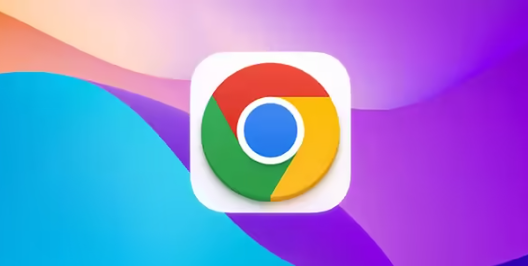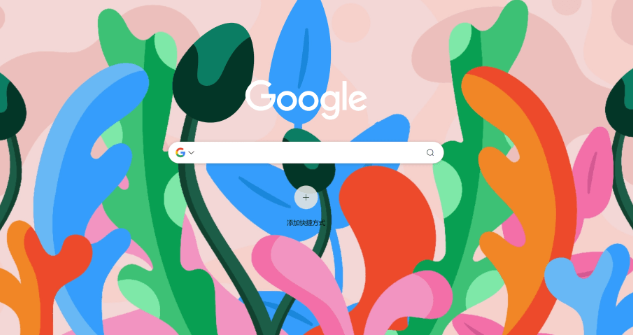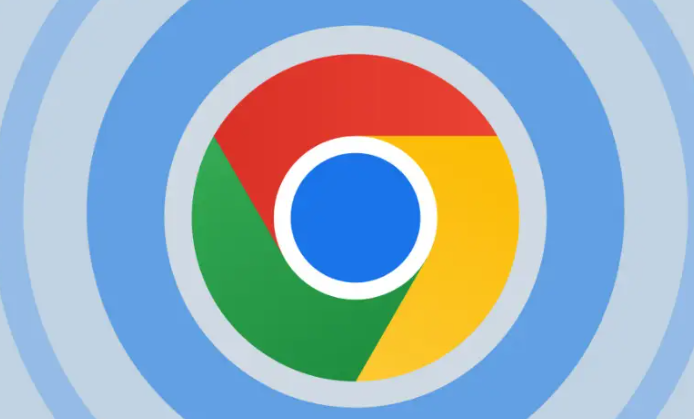Google浏览器下载保存后无文件图标如何修复
时间:2025-06-22
来源:谷歌浏览器官网

1. 检查文件类型关联:在Windows系统中,通过“控制面板”进入“程序”,选择“默认程序”,查看是否有与下载文件类型对应的程序未正确关联或图标显示异常。若有,可重新设置正确的关联程序及图标。
2. 清理浏览器缓存和数据:打开Chrome浏览器的设置,找到“隐私设置”中的“清除浏览数据”,选择清除缓存、Cookie等数据。这有助于修复可能因缓存损坏导致的文件图标显示问题。
3. 检查下载路径设置:进入Chrome浏览器的设置页面,在“高级”选项中找到“下载内容”部分,查看默认下载位置是否正确。若下载路径有误,可能导致文件无法正常显示图标,可将其更改为正确的路径。
4. 重启浏览器和计算机:关闭并重新启动Chrome浏览器,有时简单的重启操作可以解决临时的软件故障。若问题依旧存在,可尝试重启计算机,以清除可能存在的系统临时故障或资源冲突。
5. 更新浏览器和操作系统:确保Chrome浏览器和操作系统都是最新版本。旧版本的软件可能存在兼容性问题或已知的漏洞,导致文件图标无法正常显示。通过更新可以获取最新的修复和功能改进。
6. 检查文件完整性:如果下载的文件本身不完整或已损坏,可能会导致图标无法正常显示。可尝试重新下载该文件,确保下载过程中没有中断或出错。